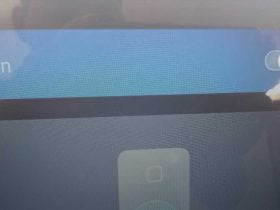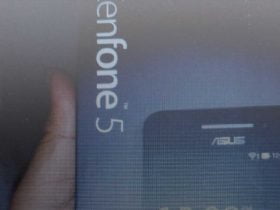HiPoin.com – True wireless stereo atau TWS ketika ingin kamu gunakan harus kamu hubungkan atau pairing terlebih dahulu. Apabila TWS tidak bisa pairing ke perangkat yang ingin kamu gunakan baik smartphone atau laptop maka TWS belum bisa digunakan.
Baik TWS atau headset bluetooth yang merupakan headset tanpa kabel untuk bisa digunakan wajib dihubungkan sebelum dapat digunakan. Berbeda jika dengan kabel kamu hanya perlu menghubungkan audio jack maka headset sudah bisa digunakan.
Untuk cara menghubungkan TWS atau true wireless stereo sudah pernah saya bahas sebelumnya. Jadi jika kamu ingin tau proses menghubungkan TWS dari awal sampai bisa kamu gunakan untuk mendengarkan musik, lagu, atau untuk menelpon kamu bisa baca artikel sebelumnya.
Sedangkan fokus saya kali ini pada kendala tidak bisa connect headset bluetooth atau yang lebih sering disebut TWS. Ada beberapa faktor yang bisa menyebabkan TWS atau earbuds tidak bisa dihubungkan atau disambungkan dengan perangkat terkait, baik smartphone atau perangkat desktop.
Sebenarnya proses pairing TWS ini otomatis ketika TWS dikeluarkan dari case. Apabila masih ada didalam case alias kamu gunakan satu saja maka hanya satu yang akan terhubung ke HP atau ponsel yang kamu miliki. Bagaimana mengatasi gagal menghubungkan TWS padahal kamu sudah benar mengikuti cara yang sudah saya jelaskan?.
Untuk tau solusi mengenai TWS yang tidak bisa dihubungkan atau tidak berhasil pairing kamu bisa baca artikel kali ini sampai selesai. Namun sebelum itu apabila aplikasi Mi Remote di HP Xiaomi kamu tidak berfungsi untuk TV, AC, ataupun perangkat elektronik lainnya kamu bisa baca artikel mengenai solusi aplikasi remote Xiaomi yang tidak berfungsi.
Pastikan Bluetooth di Perangkat Aktif
Apabila TWS tidak bisa pairing pastikan terlebih dahulu di perangkat terkait baik smartphone, tablet, atau perangkat desktop seperti laptop dan PC bluetooth sudah diaktifkan dan dalam kondisi aktif atau menyala. Jika belum aktif maka TWS tidak akan bisa terhubung.
TWS Yang Ingin Digunakan Wajib Dikeluarkan Dari Case
Untuk TWS atau true wireless stereo yang ingin kamu gunakan wajib dikeluarkan dari case terlebih dahulu. Karena jika masih didalam case bluetooth dari TWS tersebut tidak akan aktif karena dalam posisi tersimpan yang memang akan mematikan bluetooth TWS secara otomatis.
Pastikan Baterai TWS atau Headset Bluetooth Mencukupi
Karena TWS atau headset bluetooth menggunakan baterai maka kamu harus mengeceknya secara berkala khususnya jika sering kamu gunakan. Tidak bisa connect headset bluetooth atau TWS bisa terjadi karena baterai sudah mau habis atau bahkan sudah benar-benar habis.
Perangkat Wajib Dalam Jangkauan True Wireless Stereo
Untuk jangkauan true wireless stereo rata-rata antara 10 meter sampai 15 meter. Jika diluar jangkauan secara otomatis akan terputus dan akan kembali terhubung secara otomatis juga jika perangkat sudah dalam jangkauan TWS kembali.
Lakukan Reset TWS atau Headset Bluetooth
Apabila masih gagal menghubungkan TWS kamu bisa coba reset TWS untuk menghubungkan ulang TWS dari awal. Tidak akan saya bahas bagaimana cara reset sebuah TWS karena masing-masing merek TWS memiliki tombol reset dan cara reset yang berbeda-beda.
Dari pengalaman saya menggunakan TWS biasanya karena perangkat belum mengaktifkan bluetooth karena terburu-buru ingin menggunakan TWS. Jadi kendala TWS tidak bisa pairing memang sering terjadi tetapi ini rata-rata terjadi karena human error.
Untuk mengaktifkan TWS yang baik paling benar yaitu bluetooth di perangkat diaktifkan terlebih dahulu baru mengeluarkan TWS dari case. Sedangkan untuk mematikan TWS yang baik kamu simpan terlebih dahulu TWS nya kedalam case baru nonaktifkan bluetooth pada perangkat.
Sekian dari saya mengenai earbuds atau TWS tidak bisa pairing dengan device atau perangkat. Sebelum saya akhiri jika kamu belum tau cara mengaktifkan bluetooth pada Windows 10 di laptop dan PC kamu bisa baca artikel mengenai cara menyalakan bluetooth pada perangkat Windows 10.